萬盛學電腦網 >> 圖文處理 >> Photoshop教程 >> ps入門教程 >> PS制作相冊自動翻頁GIF動畫動態效果詳細教程
PS制作相冊自動翻頁GIF動畫動態效果詳細教程
家好,好久沒有很好勾通了。把你喜歡相片放進你自己設計的相冊中,讓她自動一頁一頁翻給你自己看是不是很惬意啊~~,不過這個相冊
看似簡單,其實是不怎麼好做的哦~
現在網搜索一下,目前真正象樣翻頁動畫相冊我至少沒搜索到。考慮到這個相冊制作有一定難度,如果寫得太簡略的話新手是沒法做的。今天我就用
詳解方法寫一個貼子。
因圖層太多話相冊做成後文件太大,而圖像相素太小話欣賞感不強,所以我用3張圖片做,圖片大小600×500px。

好,現在這切入正式題
PS制作自動翻頁動畫相冊的步驟
做相冊前先把素材圖片按6比5.5進行剪裁好,並先壓縮到590×420像素,以後拖到相冊中再進行縮放。
一、新建一個透明文件
新建一個透明文件,圖像大小600×550像素,相冊圖像大小可根據實際來定。
二、相冊封底設計
1、選擇工具欄矩形選框工具在新建的透明文件上拉一個長方形,比原文件稍小一點,上邊要留點下面用到。
2、菜單欄選擇→修改→平滑『取樣半徑=15ps』。〖圖片1〗
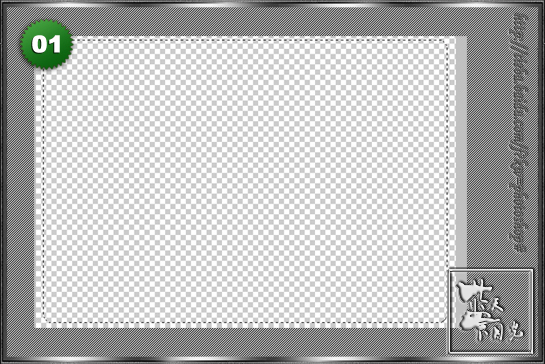
3、接著填充你喜歡的圖案或底紋,我是用單色填充。
4、描邊:→居中→4px〖圖片2〗
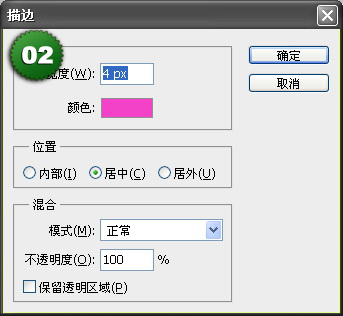
5、投影:數值見圖。選擇→存儲選區→默認。CTRL+D取消選區。〖圖片3數值〗
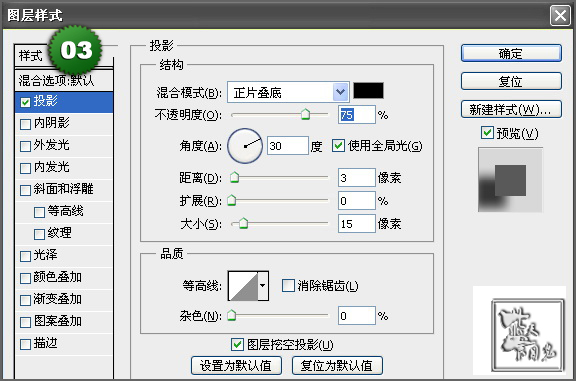
三、制作相冊扉頁
1、拖進一張扉頁圖片,『選擇』『載入選區』『Alpha 1』
2、『選擇』→『修改』→『收縮』=6px,『反選』→刪除多余扉頁圖像。〖圖片4〗

注意:載圖中我預先多做3個圖層,不要受干擾。
3、給相冊扉頁投影和描邊,這樣看起來立體感強些,描邊大小=1px.〖圖片5投影〗
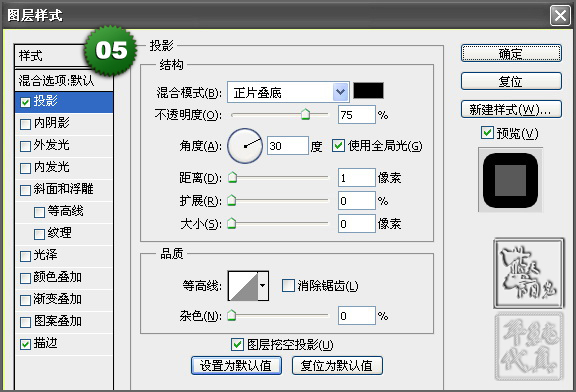
四、制作相頁
1、打開4張圖片,分別用上述方法進行『選擇』→『修改』→『平滑』(平滑取樣半徑15)。
2、新建一個『組1素材圖片』,並把素材圖片拖入到該組中,用移動工具將矩形框住的圓角照片拖到最先做好的相冊封底右邊。〖圖片6〗
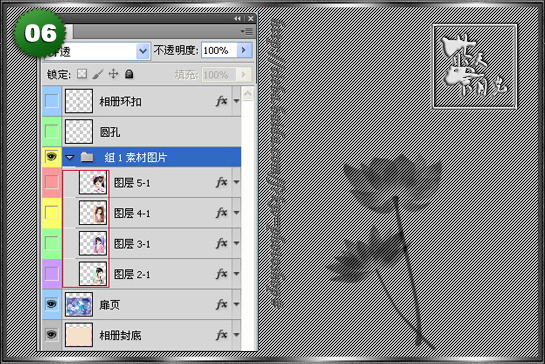
3、制作相冊圓孔
①、要打准圓孔,先要找到相冊中心線,好用切工具方便,方法見圖。〖圖片7-8〗
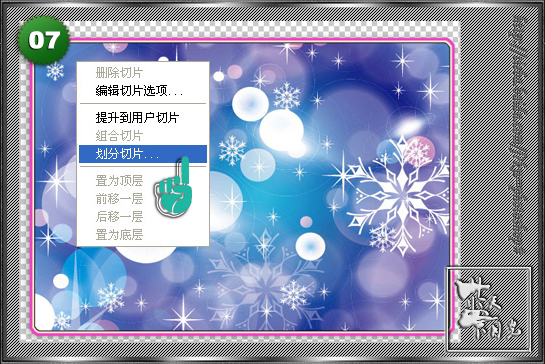
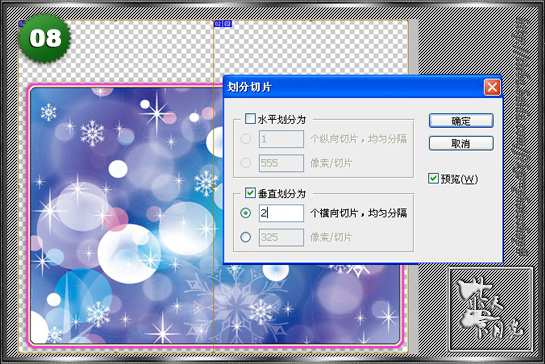
②、『視圖』→『新建參考線』垂直,用移動工具把參考線拖動到切片中心線上〖圖片9-11〗。
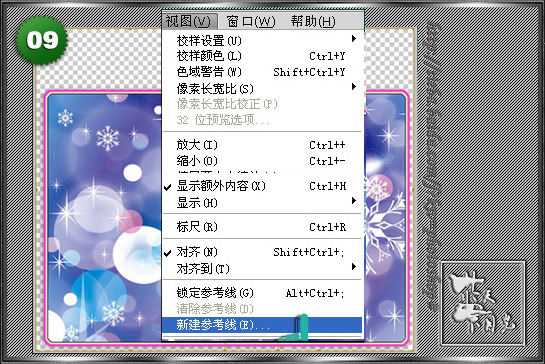
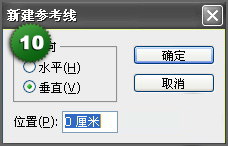
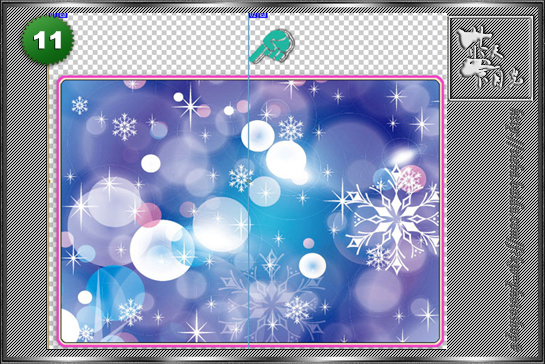
③、選擇切片工具→右鍵→刪除切片。
④、新建一個圖層並把圖層命名為『圓孔』,選擇工具欄鉛筆工具。
⑤、按鍵盤上的“F5”鍵,會彈出一個對話框。在形狀動態和平滑前面打勾;硬度100%,大小17,間距450%(設置的畫筆大小就是相冊孔的大小,
間距就是相冊孔之間的距離。間距看個人的相冊大小來試,不一定照我設置的來做)。〖圖片12〗
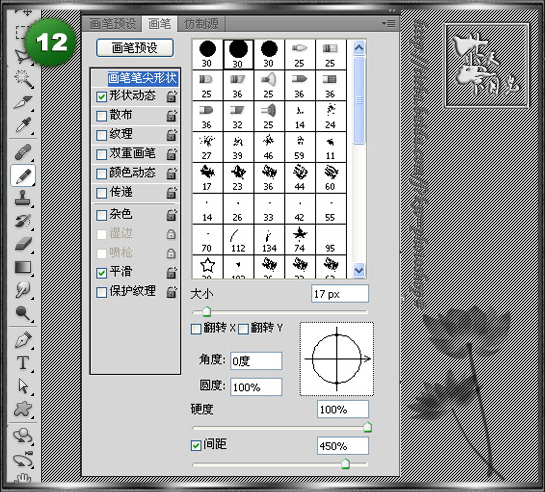
⑥、設置好後按住鍵盤上的“SHIFT”鍵,用畫筆先在圓孔圖層上邊點一下,按住Shift鍵+點下面,就會出現幾個等距圓孔。如果你對上下方向感不強,
可建個參考線,點在參考線上准多了。
⑦、打開『組1素材圖片』,選中所有圖片,變換至合適大小後移動到圓孔右邊。〖圖片13〗
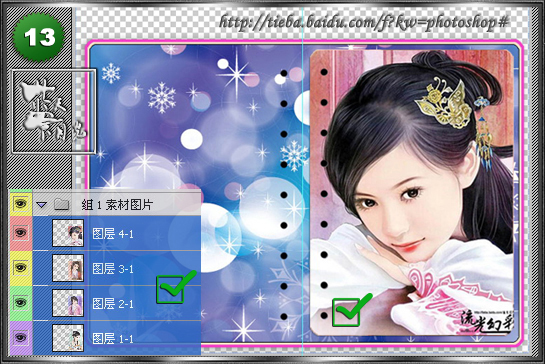
⑧、接著按住鍵盤上的“CTRL"鍵,鼠標左鍵點擊圓孔圖層,將圓孔載入選區。載入選區後分別選中3個照片圖層,按鍵盤上的“DEL”將圓孔選區圖像
刪除。〖圖片14〗
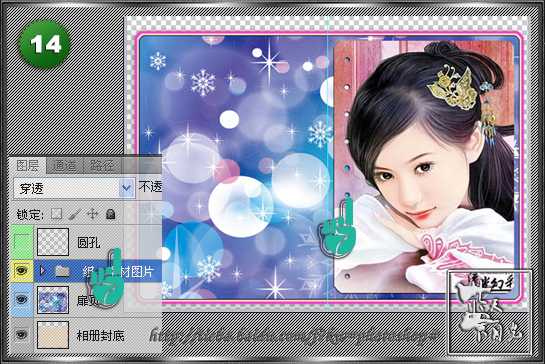
4、復制出素材圖片各四份,並把素材圖片層進行命名和用顏色加以區別,這個用顏色區別層以後很有用,至少下面圖層上下移來移去時頭腦會清醒些,
嘎嘎~~圖層夠多吧~~。〖圖片15〗
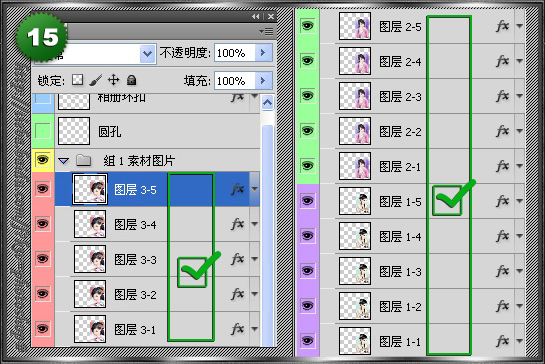
①、素材圖層命名見下:
1--1,1--2,1--3,1--4,1--5
2--1,2--2,2--3,2--4,2--5
3--1,3--2,3--3,3--4,3--5
②、定義左邊圖片
將圖片1--4,1--5,2--4,2--5,3--4,3--5分別執行菜單欄編輯---變換---水平翻轉(也就是將照片翻了一面,用來做相冊左邊的相頁)〖圖片16〗
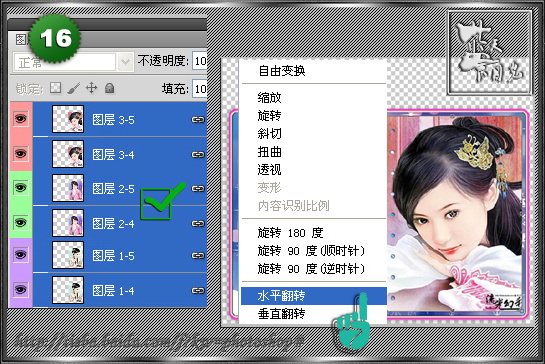
分別將翻轉後的圖片用移動工具拖放到相冊左邊重疊放好,並與右邊的照片對稱,可以打開圓孔圖層以孔為參考,中間留一點點距離放相冊環扣。
〖圖片17-18〗
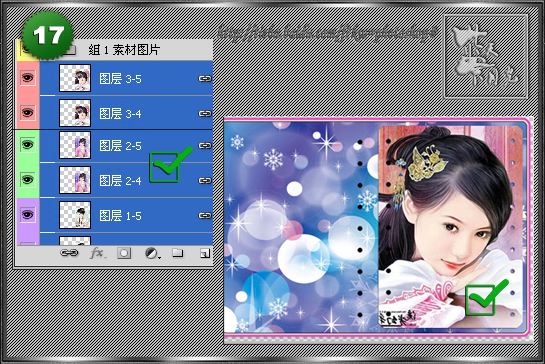

5、投影素材圖片
點圖層下方『添置圖層樣式』→投影,設置見圖。〖圖片19-20〗
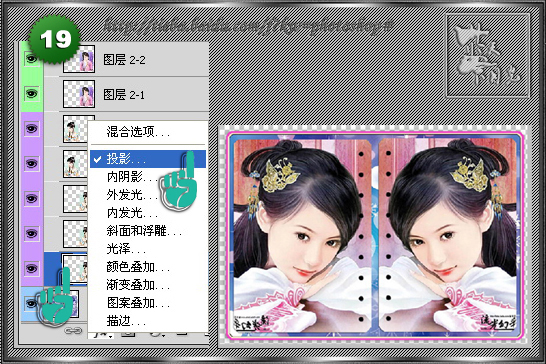
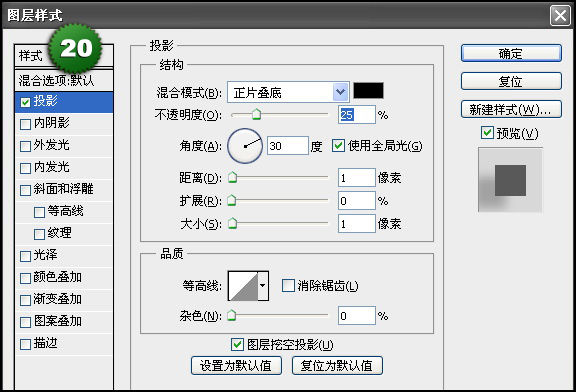
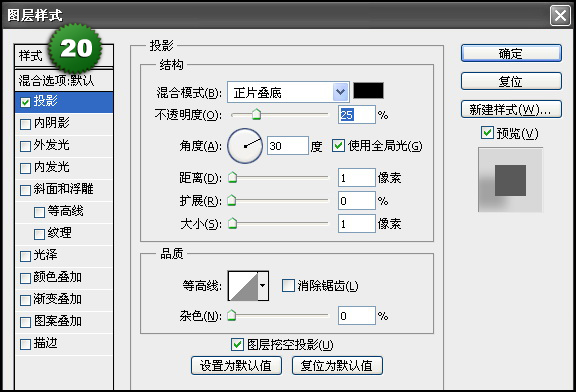
拷貝圖層 1-1的圖層樣式,右擊1-2到3-5圖層,分別『粘貼圖層樣式』。〖圖片21-22〗
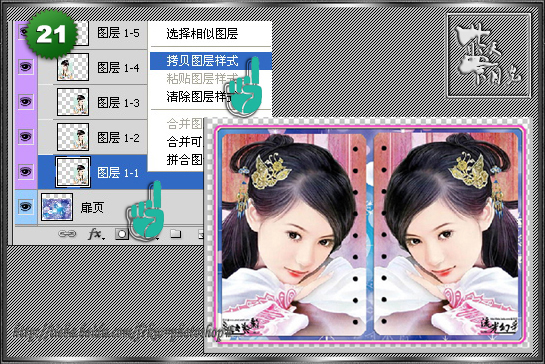
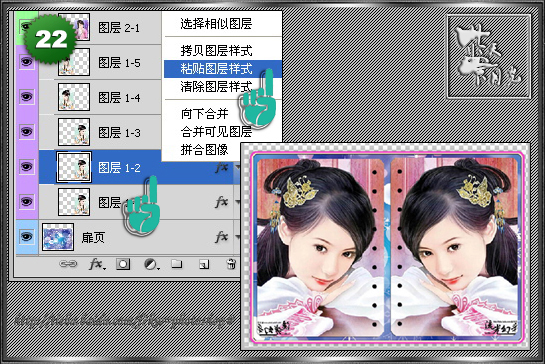
6、制作相冊環扣
①、新建一個圖層,選擇橢圓選框工具在兩個孔中間畫一個橢圓。橢圓畫出來要象相冊環扣的形狀,一次不象多試幾次就可以的,並填充你喜歡顏色。
〖圖片23〗
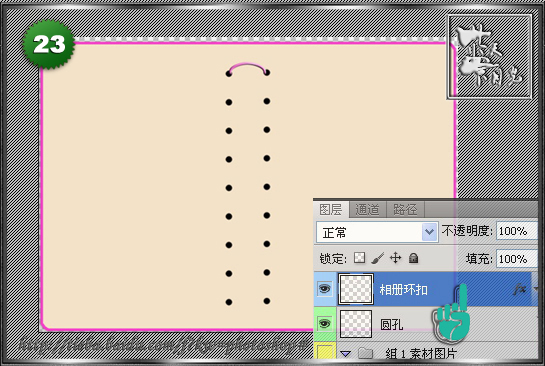
②、畫好橢圓後描邊〖圖片24〗

③、再執行圖層樣式中的『斜面和浮雕』〖圖片25〗
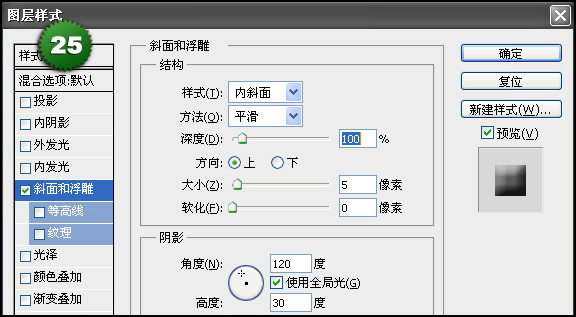
④、用高光筆刷在環扣上刷些高光,CTRL+D取消選區,再用工具欄橡皮擦工具將橢圓環扣下面的部分擦掉。
⑤、將環扣圖層再用快捷鍵“CTRL+J”復制8份,分別選中復制的三個圖層,用移動工具將環扣拖入到其它的8個圓孔中。按住CTRL鍵能更准確地移動放置



